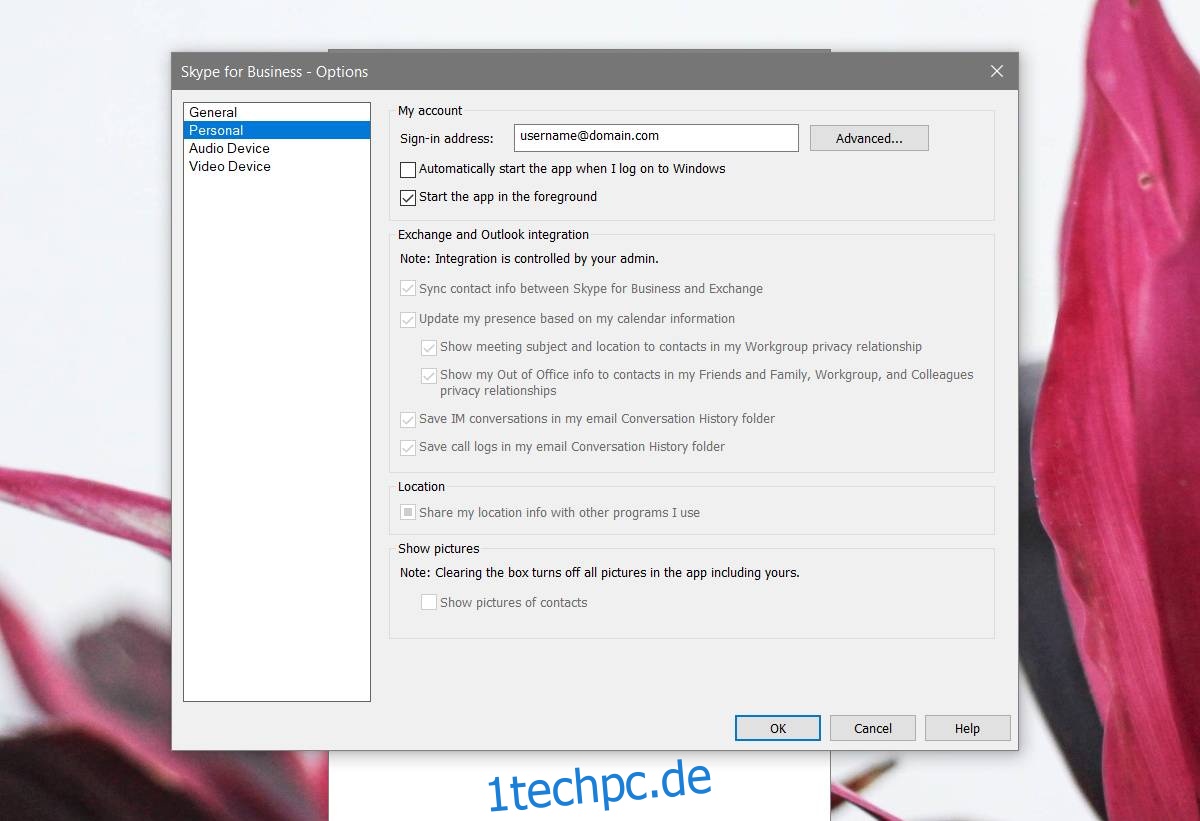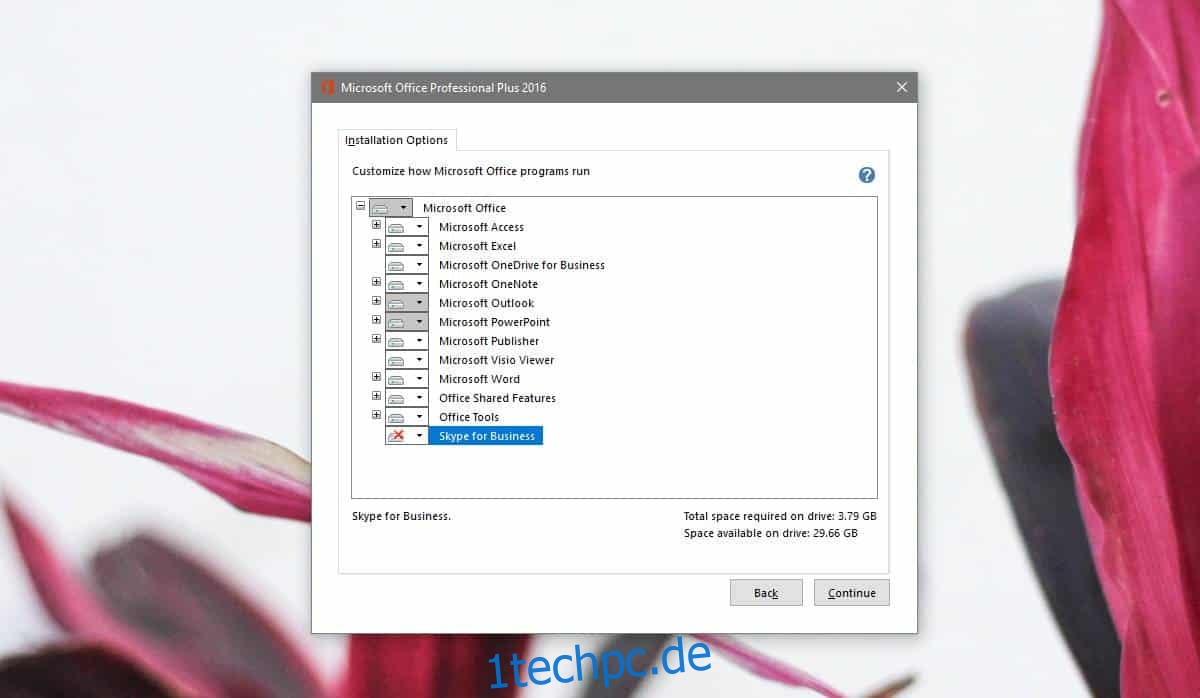Wir haben behandelt, wie Sie die Skype UWP-App unter Windows 10 deinstallieren können. Es passiert einfach so, dass es eine andere Version von Skype namens Skype for Business gibt und es nicht sehr einfach ist, sie loszuwerden, wenn Sie sie auf Ihrem System installiert haben. Diese Version ist schwer von der anderen zu unterscheiden. Möglicherweise installieren Sie es versehentlich aus der Microsoft Store-App, aber Sie können Skype for Business nicht wie andere Apps deinstallieren, die aus dem Microsoft Store installiert wurden. Hier ist, wie Sie es loswerden können.
Inhaltsverzeichnis
Office 365-Benutzer
Wenn Sie ein Office 365-Benutzer sind, können Sie Skype for Business nicht deinstallieren. Es gibt keine Problemumgehung, es sei denn, Sie sind bereit, Office 365 von Ihrem System zu entfernen. Es spricht wirklich für die Verwendung der eigenständigen Office Suite. Wenn Sie ein Office 365-Benutzer sind und es leid sind, dass Skype for Business die ganze Zeit läuft, fahren Sie mit dem Abschnitt Skype for Business ausblenden fort, um eine Lösung zu finden.
Deinstallieren Sie Skype for Business
Der erste Ort, an dem Sie prüfen müssen, wo Sie Skype for Business deinstallieren können, ist die Systemsteuerung. Diese spezielle Version der App ist eine Desktop-App. Gehen Sie in der Systemsteuerung zu Programme > Programm deinstallieren.
Suchen Sie in der Liste der installierten Programme nach Skype for Business. Wählen Sie es aus und klicken Sie auf die Schaltfläche Deinstallieren.
Wenn Sie die reine Sandversion von Office ausführen, können Sie Skype for Business nicht in der Liste der installierten Apps finden. Um Skype for Business zu deinstallieren, müssen Sie stattdessen die Microsoft Office Suite in der Liste der installierten Apps finden, auswählen und auf Ändern klicken.
Lassen Sie zu, dass die Microsoft Office-Einrichtung gestartet wird. Wählen Sie die Option Funktion hinzufügen oder entfernen und wenn die verschiedenen Apps aufgelistet sind, die von der Suite installiert werden, erweitern Sie Skype for Business. Wählen Sie in der Dropdown-Liste daneben die Option Nicht verfügbar aus. Klicken Sie auf Weiter und lassen Sie die App ihre Arbeit erledigen. Nach Abschluss wird Skype for Business von Ihrem System entfernt.
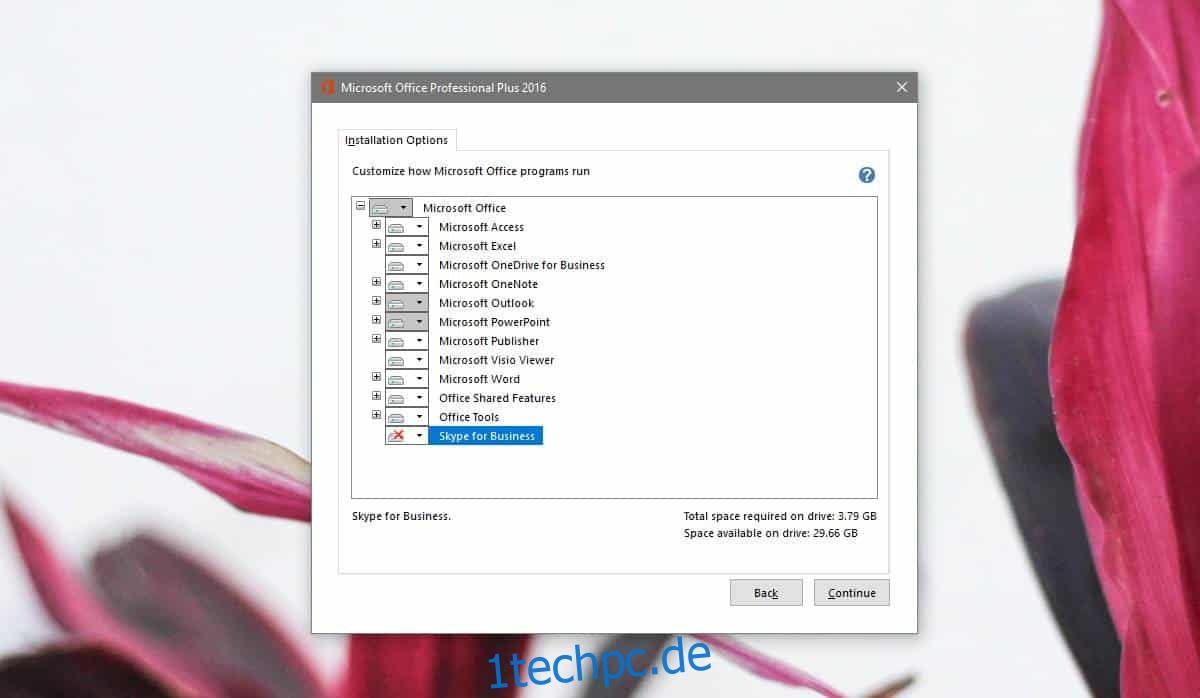
Skype for Business ausblenden
Wenn Sie Office 365 verwenden und Skype for Business nicht deinstallieren können, können Sie verhindern, dass die App beim Start automatisch ausgeführt und im Vordergrund geöffnet wird.
Öffnen Sie Skype for Business. Klicken Sie auf dem Hauptbildschirm der App auf die kleine Pfeilschaltfläche neben der Zahnradschaltfläche und wählen Sie Extras > Optionen.
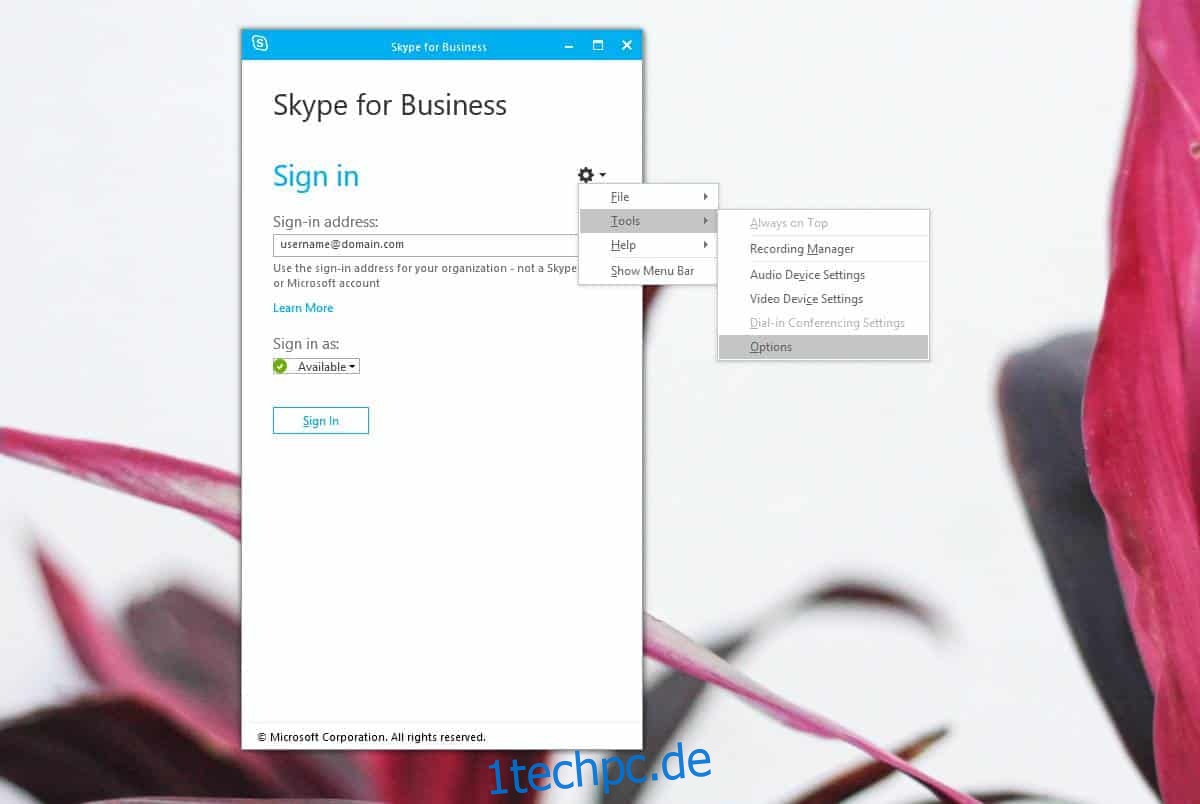
Wechseln Sie im Fenster „Optionen“ zur Registerkarte „Persönlich“ und deaktivieren Sie sowohl die Option „App automatisch starten, wenn ich mich bei Windows anmelde“ als auch die Option „App im Vordergrund starten“.